Mainos
He voivat nähdä sinut. Aina tarvittaessa, troijalaisten kautta (he ovat pystyy nauhoittamaan Skype-puhelut Tämä troijalainen haittaohjelma saattaa tallentaa Skype-keskustelujaJos olet käyttänyt Skypeä, sinun on tiedettävä Trojan T9000 -sovelluksesta, haittaohjelmasta, joka tallentaa keskustelut, videopuhelut ja tekstiviestit ja joka on käytännössä huomaamaton turvalaitteille. Lue lisää ), tietoturvaohjelmiston takaoven tai Wi-Fi-reitittimen haavoittuvuuden, sinua voidaan havaita laitteen verkkokameran kautta Kuinka tehdä langattomista turvakameroistasi koskemattomia hakkereilleViime kuukausien aikana on ollut runsaasti tarinoita turvallisuushaavoittuvuuksista. Tämä ei selvästikään ole hyväksyttävää. Tämän torjumiseksi sinun tulisi kiinnittää turvakamerat. Otetaan selvää miten. Lue lisää . Ei ole väliä, puhutaanko puhelimesta, tabletista vai tietokoneesta.
He voivat nähdä sinut.
Koska sinun ei todennäköisesti halua tulla näkyväksi, sinun on suoritettava toimenpiteet. Mitkä ohjelmat käyttävät verkkokameraasi? Ovatko ne yksityisiä ja suojattuja sovelluksia? Ja kuinka voit estää verkkokameran käytön sinua vastaan pysyvästi?
Otetaan selvää!
Moniplattiset ratkaisut: Peitä verkkokamera
Sillä ei ole merkitystä, millaista laitetta käytät. Jos olet huolestunut verkkokamerasta ja mahdollisuudesta, että NSA tai jokin muu valvontaelin hakkeroi kameraa, voit peitä se helposti Miksi sinun pitäisi poistaa Web-kamera käytöstä tai peittää se hetiJos et ole varovainen, hakkerit pääsevät helposti verkkokameraasi ja vakoilevat sinua tietämättäsi. Joten sinulla on kaksi vaihtoehtoa: poista kamera käytöstä tai peitä se. Lue lisää .
Älykäin ja nopein vaihtoehto on löytää tarttuva tarra ja sijoittaa se anturin päälle. Tämä voi olla pieni tarralapu tai yksinkertainen tarra. Kun olet tehnyt tämän, voit miettiä omakohtaisen ratkaisun ostamista.
Yksi esimerkki on tämä kiinteä kansi, joka voidaan levittää jopa 250 000 kertaa. Se toimii käytännöllisesti katsoen millä tahansa pinnalla, joten se on ihanteellinen kannettaville tietokoneille, älypuhelimille, tablet-laitteille ja jopa pelikonsoleille.
Muita ratkaisuja on saatavana. Kun olet tyytyväinen verkkokameran kanteen, on aika selvittää, mitkä ohjelmat pääsevät siihen, ja estää luvattoman käytön.
Samaan aikaan, jos sinulla on USB-verkkokamera, irrota se vain pistorasiasta, kun sitä ei käytetä!
Käytä Process Explorer -sovellusta Windows-verkkokameran käytön jäljittämiseen
Windows-tietokoneet ovat erityisen alttiita luopumaan verkkokameran käytöstä. Onneksi ei ole liian vaikeaa selvittää, mitkä ohjelmat käyttävät kameraa, ja lopettaa ne. Microsoft tuottaa Process Explorer -sovelluksen, jonka voit ladata Windows 10: ään (ja sen alle). Löydät tämän 1,8 Mt lataus Microsoft TechNet -sivustolla.
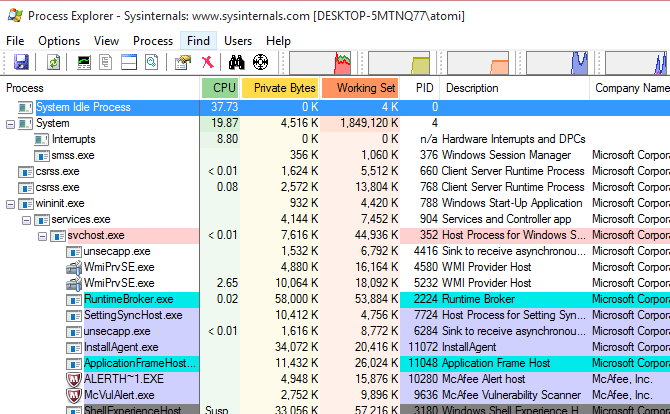
Kun olet ladannut, purkaa ZIP-tiedoston sisältö ja siirry ProcessExplorer-alihakemistoon. Napsauta hiiren kakkospainikkeella versiota, joka vastaa järjestelmäarkkitehtuuria (on 32- ja 64-bittinen versio) ja napsauta Suorita järjestelmänvalvojana. Napsauta tuloksena olevaa Suojausvaroitus -ruutua Juosta, sitten Olla samaa mieltä lisenssiehtoihin. Pienennä sitten Process Explorer -sovellusikkuna palataksesi siihen myöhemmin.
Tunnista verkkokamerasi Windowsissa
Seuraava vaihe on verkkokameran tunnistaminen Windows 10: ssä. Tämä tapahtuu avaamalla Laitehallinta, jonka löydät napsauttamalla hiiren kakkospainikkeella alkaa valikko. Laajentaa Kuvankäsittelylaitteet, etsi sitten merkintä, joka on merkitty kameraksi.
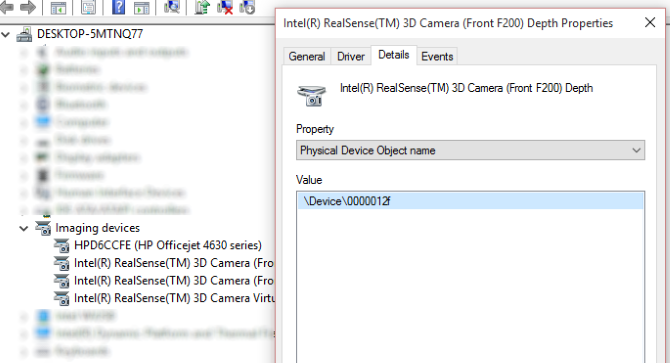
Napsauta tätä hiiren kakkospainikkeella, valitse ominaisuudetja valitse Ominaisuudet-ruudusta Yksityiskohdat välilehti. Alla omaisuus, valitse Fyysisen laitteen esineen nimija napsauta arvoa hiiren kakkospainikkeella valitsemalla Kopio.
Mikä sovellus käyttää verkkokameraasi?
Olet nyt valmis jäljittämään sovellukset nokan avulla. Laajenna Process Explorer ja valitse valikkoriviltä löytö (tai CTRL + F), sitten liitä leikepöydän sisältö kentälle. Tämän pitäisi olla arvo, jonka kopioit fyysisen laitteen objektinimestä.
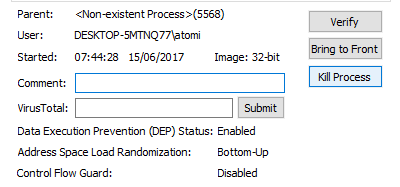
Klikkaus Hae, ja odota tuloksia. Näkyviin tulee luettelo prosesseista, joilla on pääsy verkkokameraasi. Selaa pääikkunassa olevaa luetteloa ja etsi jotain tuntematonta. Kun olet löytänyt jotain, jota et tunnista, napsauta sitä hiiren kakkospainikkeella ja valitse ominaisuudet, sitten Tapa prosessi. Vahvista painikkeella kunnossa.
Voit helposti erottaa luotetut sovellukset sovelluksista, joita et halua. Ohjelmiston nimi on lueteltu kohdassa Prosessi, ja vaikka tämä saattaa tuntua tuntemattomalta, tarkista Kuvaus ja Yrityksen nimi -kentät saadaksesi kuvan siitä, mikä se on. Useimmissa tapauksissa tämän pitäisi olla selvää. Toisissa tapauksissa saatat mieluummin suorittaa lisätoimenpiteitä, kuten verkkohaun, selvittääksesi prosessin olevan.
Ongelmia? Etsi haittaohjelmia - nyt!
Jos osoittautuu, että verkkokameraasi käyttää jokin ohjelmisto, jota ei tunnisteta, sinun on ryhdyttävä toimenpiteisiin. Tämä osoittaa, että järjestelmässäsi on haittaohjelmia, ja olet luonnollisesti ahdistunut.

Valitse yksinkertainen vaihtoehto: tarkista tietokoneesi heti haittaohjelmien varalta. Jos luulet, että sinulla ei ole haittaohjelmien torjuntaohjelmaa asennettuna, olet todennäköisesti väärässä. Windowsin uusimmat versiot toimitetaan Sisäänrakennettu Windows Defender Kuinka Windows Defender poistetaan käytöstä Windows 10 Home -käyttöjärjestelmässäHaluatko poistaa Windows Defenderin käytöstä Windows 10 Home -järjestelmässä sekoittamatta rekisteriä? Näin voit tehdä sen! Lue lisää . Löydät sen yleensä Käynnistä-valikosta (alla Kaikki sovellukset> Windows-järjestelmä), mutta sitä voidaan myös etsiä.
Napsauta suorittamisen jälkeen Koko, sitten Skannaa nyt. Vaikka sillä oli kerran huono maine, Windows Defender on paljon pätevämpi Kuinka käyttää Windows Defenderin haittaohjelmasuojausta Windows 10: ssäKuten kaikki Windows-käyttöjärjestelmät, Windows 10 on avoin väärinkäytöksille ja alttiita online-uhille. Turvaohjelmisto on pakollinen. Windows Defender on hyvä paikka aloittaa, ja opastamme sinut asennuksen läpi. Lue lisää haittaohjelmien torjuntaohjelma nykyään. Jos kuitenkin haluat valita toisen haittaohjelmien torjuntatyökalun, muista valita luotettava työkalu.
Etkö luota sovellukseen? Uninstall!
Toisaalta, jos kameraasi pääsysovellus on sellainen, johon et luota tai jonka mielestä sinulla ei pitäisi olla käyttöoikeutta, poista se. Tämän pitäisi olla helppo suorittaa Windowsissa Muuta tai poista ohjelma työkalu Ohjauspaneeli. Yksi näistä Windowsin asennuksen poisto 3 parasta kolmannen osapuolen asennusohjelmaa ja miksi tarvitset niitäWindows-ohjelman asennuksen poistamiseksi et voi vain painaa Poista-painiketta - sinun on suoritettava ohjelmiston asennuksen poisto-ohjelma. Valitettavasti Windowsin ohjauspaneelin Poista ohjelma -asetus ei aina poista sitä kokonaan ... Lue lisää pitäisi pystyä auttamaan, jos joudut ongelmiin.
Kaiken kaikkiaan on epätodennäköistä, että kukaan tarkkailee sinua, olipa kyse sitten turvallisuuspalveluista tai tirkistelijöistä. Jos ne ovat, vaiheet ovat selvät:
- Peitä verkkokamerasi (tai irrota se) käytöstä riippumatta.
- Asenna Process Explorer selvittääksesi, mikä ohjelmisto käyttää web-kameraa.
- Jos ohjelmisto ei ole tuttu, suorita koko järjestelmän haittaohjelmien torjunta.
Varmista todellakin, että sinulla on tarttuva piste mobiililaitteesi verkkokameraasi aina! Oletko huolestunut yksityisyydestä, kun sinut silmäilee verkkokamera? Kerro siitä kommentissa.
Christian Cawley on varatoimittaja turvallisuuteen, Linuxiin, itsehoitoon, ohjelmointiin ja teknisiin selityksiin. Hän tuottaa myös The Really Useful Podcastin ja hänellä on laaja kokemus työpöydän ja ohjelmistojen tuesta. Linux Format -lehden avustaja Christian on Vadelma Pi-tinkerer, Lego-rakastaja ja retro-fani.

